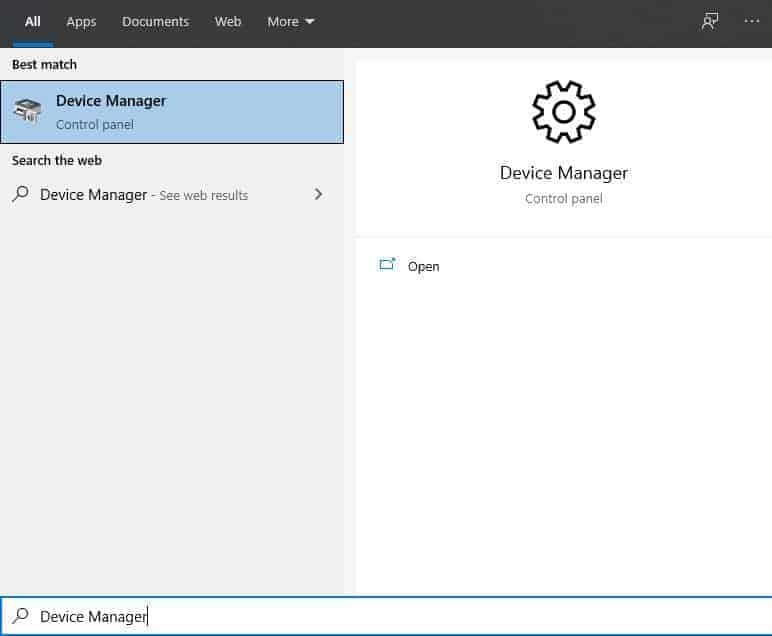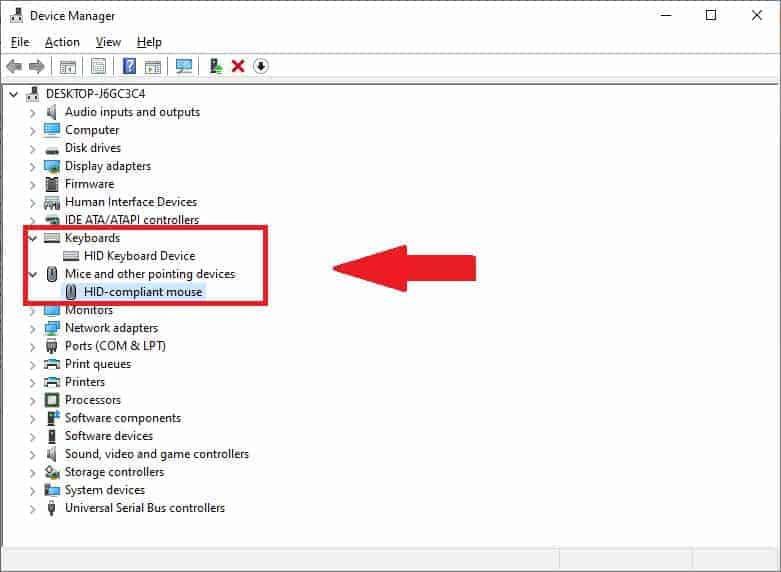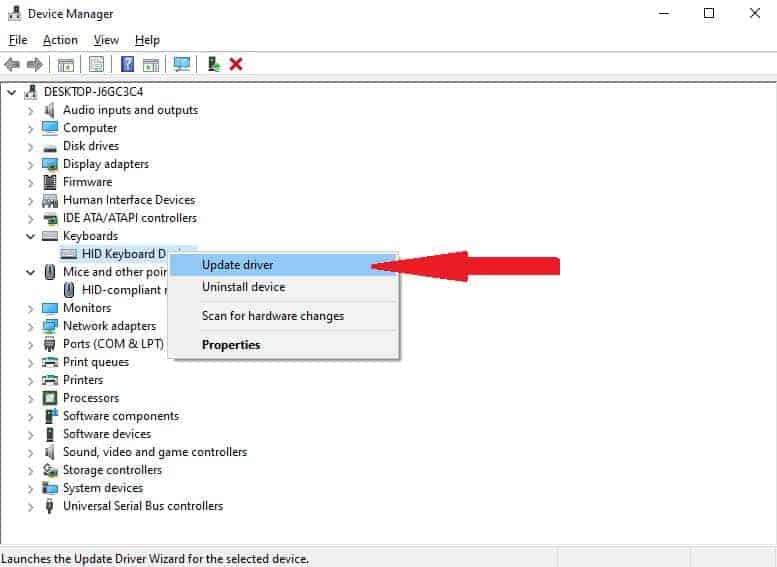Đang dùng máy tính mà đột nhiên máy không nhận chuột, phím thì phải làm sao? Đa số mọi người sẽ nhấn giữ nút nguồn để reset lại máy. Tuy nhiên, cách làm này có đúng không? Và còn có những phương pháp sửa lỗi nào khác nữa?
Trong bài viết này, Incare sẽ chia sẻ nguyên nhân và cách sửa lỗi máy tính không nhận chuột, phím. Cùng tham khảo nhé.

Sửa Lỗi Khẩn Cấp
Nếu sử dụng máy tính mà cả chuột, bàn phím hoặc cả hai bỗng nhiên không hoạt động thì bạn có thể sửa lỗi khẩn cấp bằng cách Reset lại máy.
Đây là cách đơn giản và nhanh chóng nhất trong trường hợp này. Bởi việc máy tính bị đơ hay không nhận chuột đa số là do sự xung đột các ứng dụng với nhau trong quá trình hoạt động – khiến máy tính không còn hoạt động bình thường và xảy ra lỗi.
Việc reset lại máy sẽ giúp các thiết bị được khởi động lại và những xung đột cũng được loại bỏ. Cách làm này cũng không ảnh hưởng gì đến máy tính.
>>> Xem thêm: Hướng dẫn cách khắc phục lỗi máy tính, laptop bị treo đơn giản ngay tại nhà.
Tìm Nguyên Nhân Và Xử Lý Triệt Để
Tuy việc khởi động lại máy có thể giải quyết khẩn cấp lỗi máy tính không nhận chuột/phím, nhưng nếu máy tính thường xuyên xuất hiện lỗi này thì bạn cần tìm ra được nguyên nhân của vấn đề và có hướng xử lý triệt để.
Một số nguyên nhân có thể kể đến là:
1. Lỗi kết nối
Dùng máy tính một thời gian dài mà không có vệ sinh, bảo dưỡng thì các cổng kết nối sẽ bị bám bụi và khiến kết nối bị chập chờn. Hoặc, bàn phím (dạng bàn phím rời), chuột (có dây) sử dụng quá lâu nên đầu USB bị hen gỉ.

Lúc này bạn cần:
- Kiểm tra lại cả cống kết nối và đầu USB xem có vấn đề gì không? Đã được cắm chặt hay chưa. Đặc biệt là cần vệ sinh sạch sẽ cống kết nối và đầu USB.
- Thử cắm bàn phím/chuột vào nhiều cổng khác của máy tính.
- Thử cắm bàn phím/chuột vào máy tính khác.
Những cách này sẽ giúp bạn xác định được nguyên nhân máy tính không nhận chuột, phím là từ bên trong hay bên ngoài.
2. Dây bàn phím bị hỏng
Dây dẫn bị đứt – nứt – hỏng cũng là một nguyên nhân khiến bàn phím hoặc chuột không kết nối được với máy tính. Nếu bạn cắm bàn phím/chuột vào máy tính khác mà vẫn không hoạt động thì nên kiểm tra lại dây dẫn có bị hỏng hay không.
3. Bàn phím, chuột quá bẩn
Bàn phím, chuột sử dụng quá lâu sẽ bị bụi bẩn hoặc những vật cứng mắc kẹt vào các khe hở. Điều này có thể khiến bàn phím/chuột bị đơ – không thể hoạt động được.
Trong trường hợp này, bạn cần vệ sinh bàn phím, chuột và máy tính định kỳ để chúng có thể hoạt động suôn sẻ.
>>> Chia sẻ kinh nghiệm hay: Mẹo giúp máy tính sống thọ theo thời gian bạn không nên bỏ qua.
4. Do lỗi driver
Driver của điều khiển bàn phím/chuột có vấn đề có thể do lỗi cập nhật Win. Bạn có thể kiểm tra và cập nhật Driver của phím/chuột bằng các bước sau.
Bước 1: Vào Start -> Tìm từ khóa Device Manager.
Bước 2: Chọn Device Manager -> lần lượt click vào HID Keyboard Device (Keyboards) và HID-compliant mouse (Mice and other pointing devices) để hiển thị tình trạng hoạt động.
Bước 3: Cập nhật Device của bàn phím và chuột.
** Nếu không thấy Device của bàn phím và chuột, bạn hãy gỡ bàn phím/chuột ra – rồi cắm lại – reset lại máy.
5. Do máy tính bị nhiễm virus
Virus máy tính ngày càng nhiều và gây ra vô số “hiểm họa ngầm” cho máy tính. Đây cũng là một trong những nguyên nhân khiến máy tính không nhận chuột và bàn phím.
Bạn nên cài đặt ngay phần mềm diệt virus để máy tính được bảo vệ tốt nhất.

>>> Xem thêm: Hướng dẫn cách xử lý máy tính bị virus tấn công an toàn, nhanh chóng nhất bạn nên biết.
6. Bị lỗi phần cứng
Nếu đã thử nhiều cách mà vẫn chưa được khắc phục triệt để vấn đề nhận chuột/phím thì khả năng cao chiếc máy tính của bạn bị lỗi phần cứng (một đoạn mạch hay sợi dây cáp nào đó bị trục trặc…).
Lúc này, hãy đem máy tính đến các đơn vị sửa chữa để kiểm tra cũng như có hướng sửa chữa hợp lý nhất.
Trên đây là những chia sẻ của Incare về những nguyên nhân và cách sửa lỗi máy tính không nhận chuột, phím. Đây là một lỗi thường gặp và có thể tự “xoay sở” tại nhà. Tuy nhiên, nếu cảm thấy liên quan đến lỗi phần cứng, bạn cần nhờ đến các dịch vụ sửa chữa chuyên nghiệp để đảm bảo an toàn nhất cho chiếc máy tính của mình nhé.
Hy vọng bài viết này sẽ có ích, chúc bạn sẽ có những trải nghiệm tốt nhất với chiếc máy tình của mình!
*** Ngoài ra, bạn có thể tham khảo thông tin liên quan khác như:
Quý khách có nhu cầu tư vấn và báo giá các linh kiện máy tính – laptop Incare, hãy liên hệ ngay hotline:0937 27 22 77 nhé!
 Dịch Vụ Chăm Sóc Máy Tính, Máy In Tận Nơi Hướng Đến Khách Hàng – Cam Kết Chất Lượng
Dịch Vụ Chăm Sóc Máy Tính, Máy In Tận Nơi Hướng Đến Khách Hàng – Cam Kết Chất Lượng